通过文件资源管理器(以前称为 Windows 文件资源管理器),可以方便地浏览电脑和网络上的位置以及使用文件和文件夹。
通过以下方式打开“资源管理器”:从屏幕的右边缘向中间轻扫,点击“搜索”(如果使用鼠标,则指向屏幕的右上角,然后将指针向下移动,再单击“搜索”),在搜索框中输入“资源管理器”,然后依次点击或单击“应用”和“资源管理器”。
了解文件资源管理器窗口上的不同部分
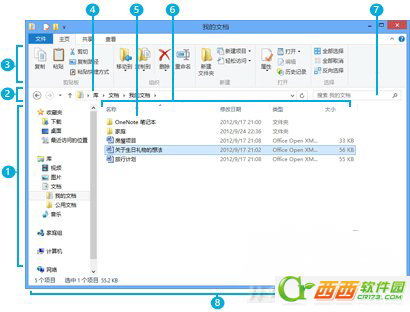
下面是一个典型窗口及其组成部分:
文件资源管理器
1. 导航窗格
使用导航窗格可以访问所有位置:已添加到收藏夹列表的文件夹、你的库、电脑上的驱动器和网络上的其他电脑。 点击或单击文件列表上的某个位置即可查看其内容,也可以在导航窗格中点击或单击箭头以展开某个位置。 若要浏览电脑上的驱动器以及其中的文件夹,请展开“计算机”。
2.“后退”、“前进”和“向上”按钮
使用“后退”按钮可返回你查看的上一个位置或搜索结果,使用“前进”按钮可返回到下一个位置或搜索结果。 使用“向上”按钮可打开保存你所查看的文件夹的位置(有时称为父文件夹)。
3. 功能区
使用功能区执行常见任务,例如复制、移动、创建新文件夹、发送电子邮件、压缩项目以及更改视图。 选项卡将改为显示适用于选定项目的额外任务。 例如,如果你选择导航窗格中的“计算机”,则功能区显示的选项卡将与在“音乐库”中选择文件夹时显示的选项卡不同。 如果你没有看到功能区,请点击或单击右上方的“展开功能区”按钮或按 Ctrl F1。
4. 地址栏
使用地址栏可输入或选择一个位置。 点击或单击路径的某一部分进入该级别,也可以点击或单击路径末尾以选择路径进行复制。
5. 文件列表
这是显示当前文件夹或库内容的位置。 也是你在搜索框中输入搜索字词后显示搜索结果的位置。
6. 列标题
在“详细信息”视图中,可以使用列标题更改文件列表中文件的组织方式。 例如,你可以点击或单击“修改日期”标题按日期排序(最近使用的文件排在最前面)。 如果再次点击或单击该列标题,则将最早的文件排在最前面。 长按或右键单击某个列标题可选择要添加的
7. 搜索框
在搜索框中输入字词或短语可查找当前文件夹或库中的项。 键入内容后搜索马上开始。因此,例如当你输入“B”时,所有名称以字母 B 开头的文件都将显示在文件列表中。
8. 状态栏
使用状态栏可以快速查看某个位置的项目总数,或所选的项目数及其总大小。
9.详细信息窗格
使用详细信息窗格可以查看与选定文件关联的最常见属性。 文件属性提供更多关于文件的详细信息,如作者、上一次更改文件的日期,以及可能已添加到文件的所有描述性标记。 如果你没有看到详细信息窗格,请点击或单击“查看”选项卡,然后点击或单击“详细信息窗格”。
10.预览窗格
使用预览窗格可以查看文件的内容,如 Office 文档,无需在应用中将其打开。 如果你没有看到预览窗格,请点击或单击“查看”选项卡,然后点击或单击“预览窗格”。



 下载
下载 
 下载
下载  下载
下载 
 下载
下载  下载
下载 
 喜欢
喜欢  顶
顶 难过
难过 囧
囧 围观
围观 无聊
无聊





